Grass Valley EDIUS v.5.0 Manual del usuario
Página 430
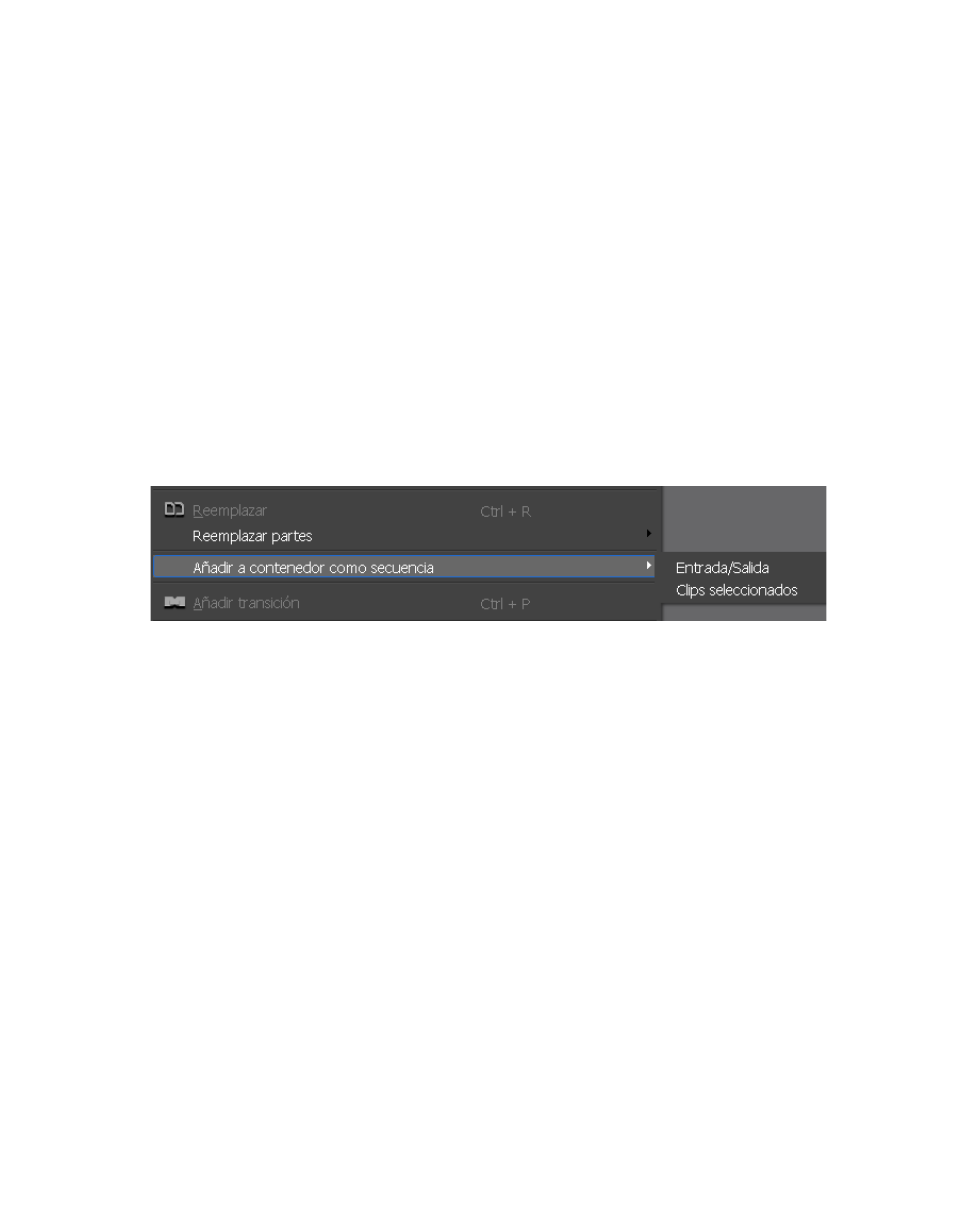
430
EDIUS — Manual de referencia del usuario
Sección 5 — Utilización de la línea de tiempo
Cómo guardar clips de la línea de tiempo como secuencia
de contenedor
Un único clip, varios clips seleccionados o el área de la línea de tiempo
entre los puntos de entrada y de salida pueden guardarse en el contenedor
como una secuencia.
Después de definir los puntos de entrada y de salida que se desee
o seleccionar los clips deseados, siga uno de estos métodos:
•
Haga clic con el botón derecho del ratón en un clip y seleccione
“Añadir a contenedor como secuencia>Entrada/salida” o “Añadir a
contenedor como secuencia>Clips seleccionados” en el menú, tal
y como se muestra en la
Nota
Seleccione la opción de menú que guarda la posición deseada de la línea
de tiempo como clip de secuencia en el contenedor.
Figura 475. Menú Clip - Añadir a contenedor como secuencia
•
Seleccione Editar>Añadir a contenedor como secuencia>Entrada/
salida o Editar>Añadir a contenedor como secuencia>Clips
seleccionados en la barra de menús de la ventana de visualización.
Operaciones relacionadas:
•
También es posible guardar un clip de vídeo en la línea de tiempo entre
los puntos de entrada y salida como secuencia en una pista de la línea
de tiempo. Para llevar a cabo esta función, seleccione Editar>Entrada/
salida de secuencia en la barra de menús de la ventana de visualización.
El clip entre el punto de entrada y de salida se guarda en el contenedor
como clip de secuencia y se añade también a la secuencia actual como
secuencia anidada, tal y como se muestra en la
.